
ASUS DSL-AC51 modemde port açma işlemi için ilk öncelikle ağ trafiğini yönlendireceğiniz cihaz (bilgisayar, DVR vs.) ve modem arasındaki bağlatıları kontrol ediniz. Modem port açma işlemi genel olarak oyun, güvenlik kamerası, radyo yayını… vb işlemler için yapılır. Bu makalemizde güvenlik kamerası için port açma işleminin nasıl yapılabileceğini ekran görüntüleri ile birlikte anlatacağız.
ASUS DSL-AC51 modemde porta açma işlemini akıllı telefon (Android, iOS), tablet, dizüstü bilgisayar v.b modeme bağlı olan bütün cihazlardan yapabilirsiniz. Modem arayüzüne giriş yapılabilmesi için öncelikle kablolu ya da kablosuz olarak, port açmak istediğiniz modeme bağlı olduğunuzdan emin olunuz.
- Modem arayüzüne giriş yapabilmek için herhangi bir tarayıcı (Google Chrome, İnternet Explorer, Yandex, Mozilla, Safari vb) açıp, en üstteki adres satırını temizleyelim ve buraya 168.1.1 modem IP adresini yazdıktan sonra Enter’a basınız.
- Açılan sayfada kullanıcı adı kutucuğuna admin ve şifre kutucuğuna admin yazdıktan sonra alt kısımda bulunan Oturumu Aç butonuna tıklayınız.,
- Açılan sayfanın sol kısmındaki menü listesinde WAN seçeneğine tıklayınız ve ardından açılan sayfada üst kısımdaki sekmelerden Port Yönlendirme bölümüne giriş yapınız.
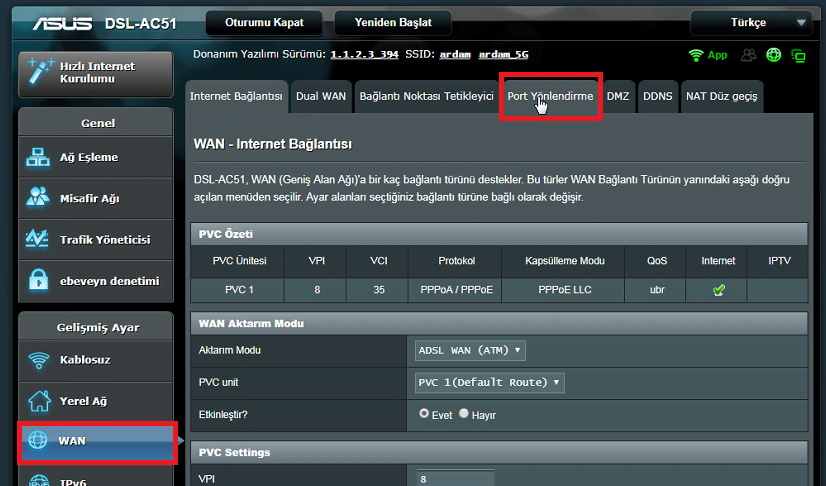
- Bu sekmede port açma (yönlendirme) işlemin yapacağız. Port yönlendirme (açma) işlemi için aşağıdaki adımları uygulayın:
- Port Yönlendirmeyi Etkinleştir kısmında EVET seçeneğini işaretleyiniz.
- Hizmet Adı kısmına kendi belirlediğiniz bir isim (Örn: DVR, kamera1 vb)
- Kaynak IP’si kutucuğuna port yönlendirme yapılacak olan cihazın (bilgisayar, DVR vs) IP adresini yazmanız gerekmektedir. Bu bölümdeki IP adresi, modeminizin IP havuzu içerisinde olmalıdır. DSL-AC51 modem IP adresi 168.1.1 ise açılacak cihaz IP adresi de 192.168.1.x olmalıdır; aksi halde port yönlendirme işlemi sonuç vermez.
- Bağlantı Noktası Aralığı kısmına açılacak port değerinizi yazınız.
- Protokol bölümünde BOTH seçeneğini seçebilirsiniz. Sadece görüntü trafiği (aktarımı) için açacaksanız TCP, sadece ses trafiği (aktarımı) için açacaksanız UDP olarak belirleyebilirsiniz. Seçiminizi yaptıktan sonra alt kısımda UYGULA seçeneğine tıklayınız.
- Farklı açacağınız PORT değerleri de var ise, aynı işlem tekrarlanacaktır.
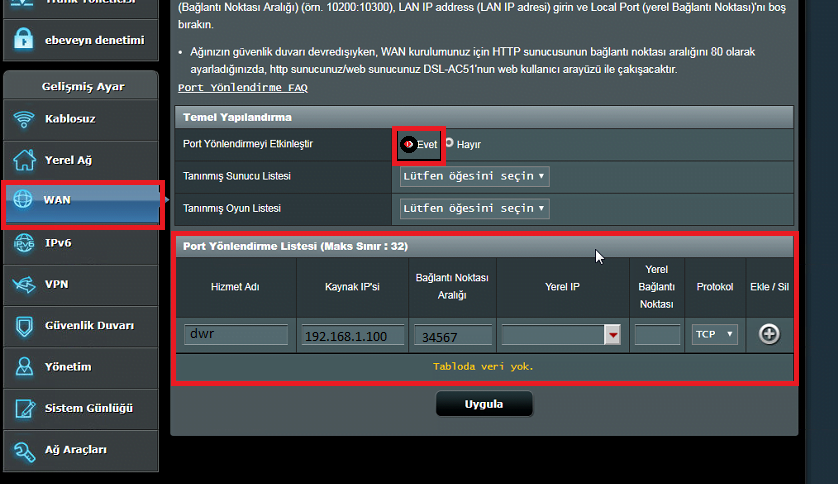
- Eğer yönlendireceğiniz (açacağınız) port değerlerini bilmiyorsanız veya bu değerlerin doğruluğundan emin değilseniz, DMZ bölümünde port yönlendirme yapacağınız cihazın IP adresini girerek de port yönlendirme yapabilirsiniz.
- Bunun için kısımdaki menü listesinde WAN bölümüne tıklayınız ve açılan sayfada DMZ sekmesine giriş yapınız.
- Port açma işleminden sonra DMZ Korumanız İstasyon IP Adresi bölümüne port yönlendirme yapmak istediğiniz cihazın IP adresini yazıp UYGULA seçeneğine tıklayınız.
- Bu ayarlarla port açma (yönlendirme) işlemini tamamlamış bulunmaktasınız. Fakat, yerel dışında herhangi bir internet bağlantısından erişim sağlanamıyorsa, modemde güvenlik duvarını devredışı bırakıp, tekrar test edebilirsiniz.
- Bunun için sol kısımda menü listesinde Güvenlik Duvarı bölümüne tıklayın.
- Açılan sayfada ‘Güvenlik Duvarı Etkinleştirilsin mi?’ bölümünde Hayır seçeneğini işaretleyiniz ve daha sonra alt kısımda bulunan UYGULA seçeneğine tıklayınız. ASUS DSL-AC51 MODEM PORT AÇMA işlemi bitmiştir. Açmış olduğunuz port değerlerini herhangi bir siteden kontrol edebilirsiniz; eğer sorun yaşarsanız yapılan ayarları tekrardan kontrol ediniz.
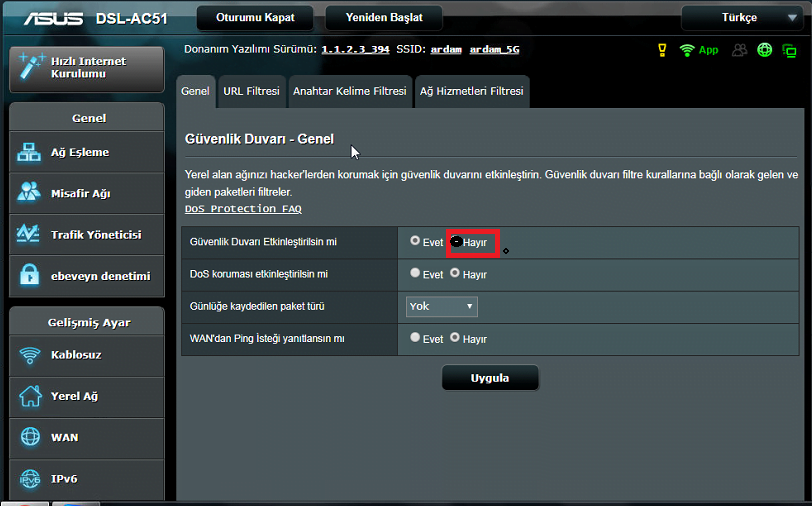




Asus DSL-AC51 modemde DMZ nasıl açılır lütfen adım adım bir rehber yapabilir misiniz ?